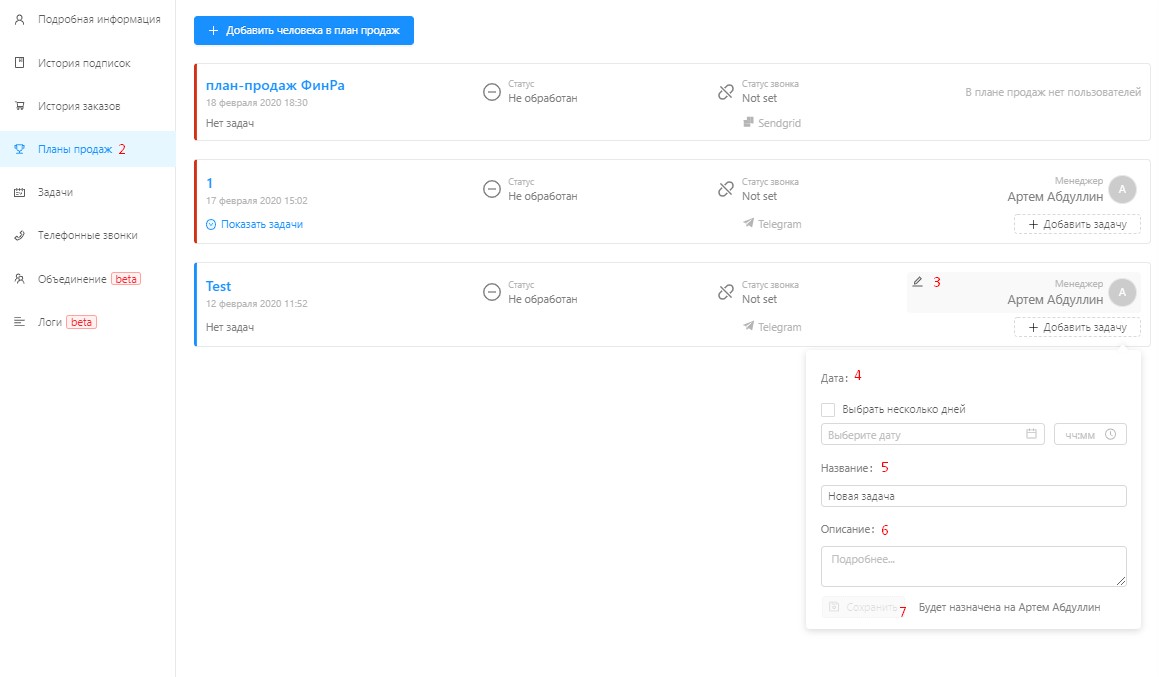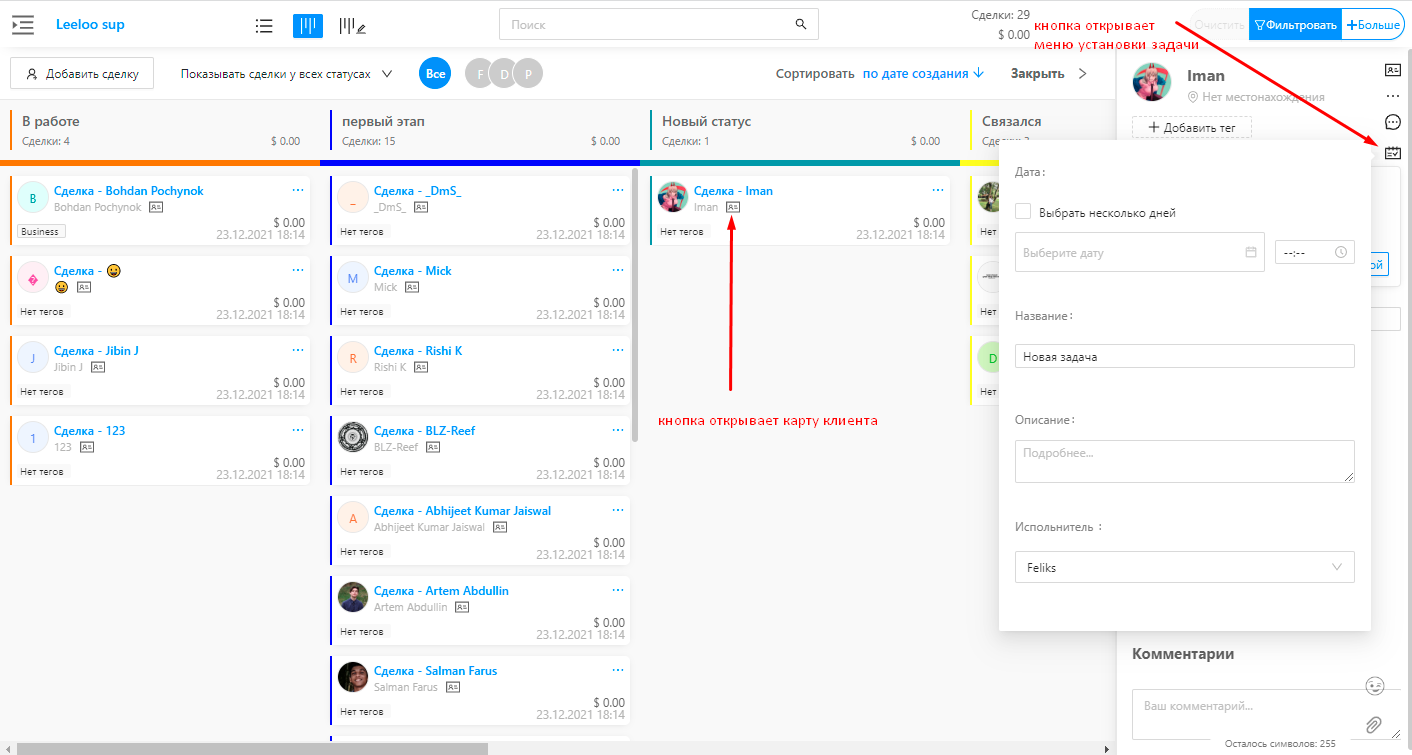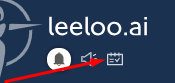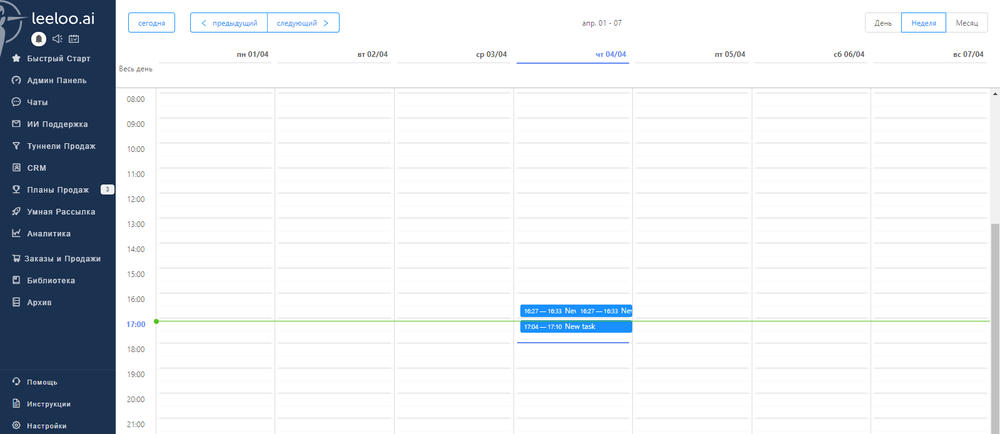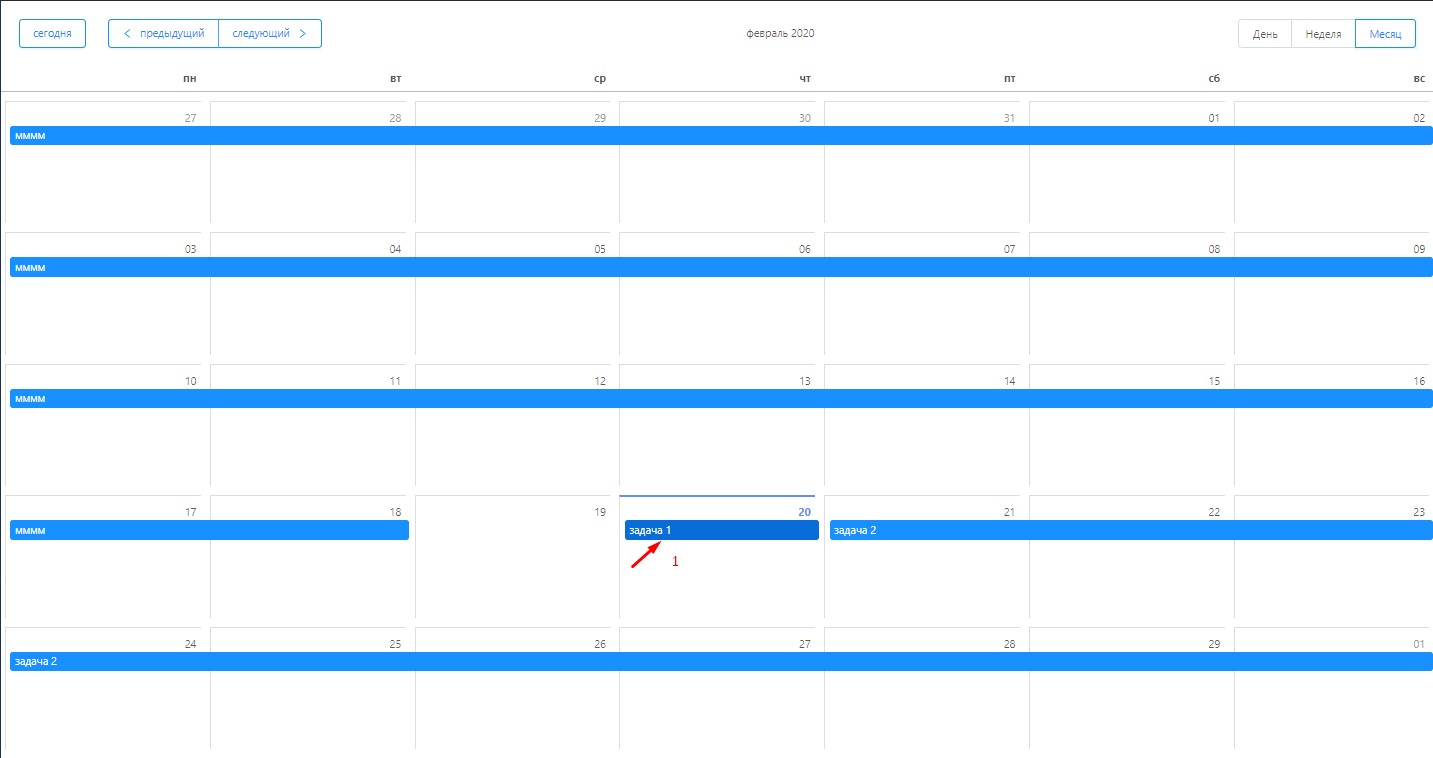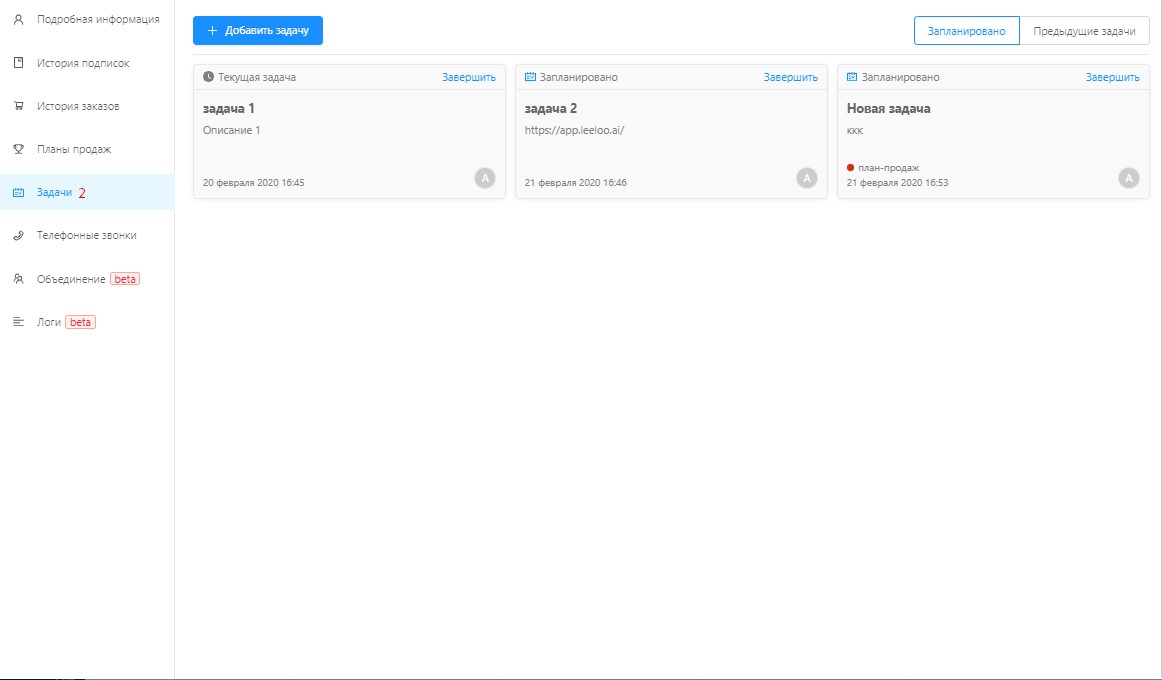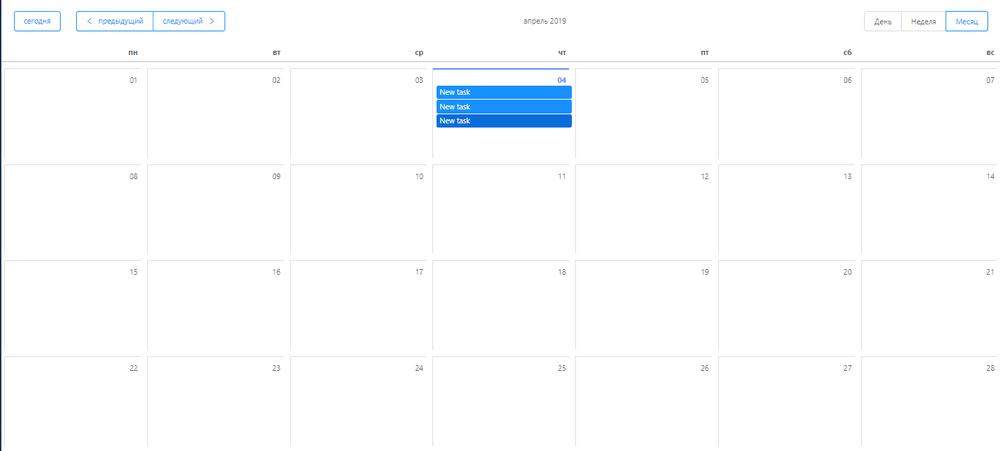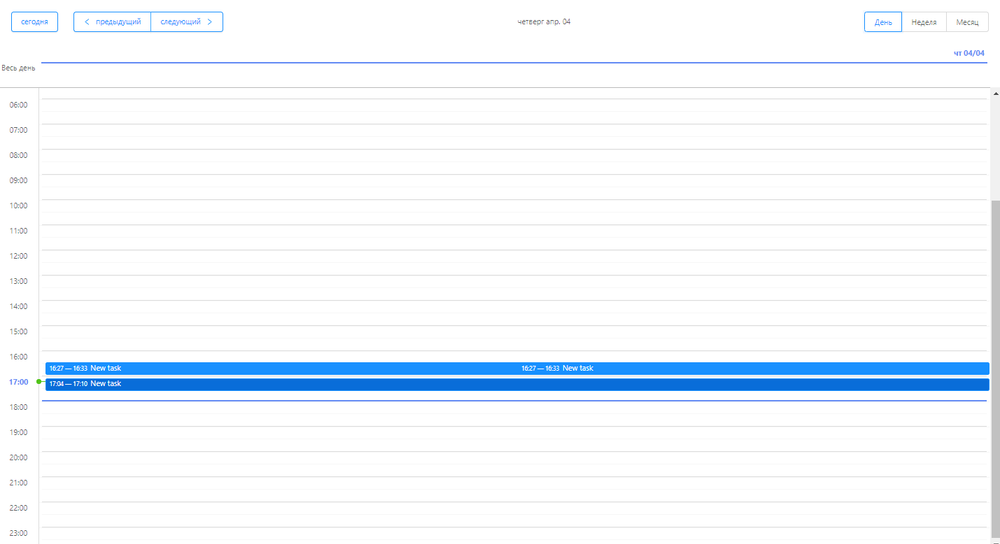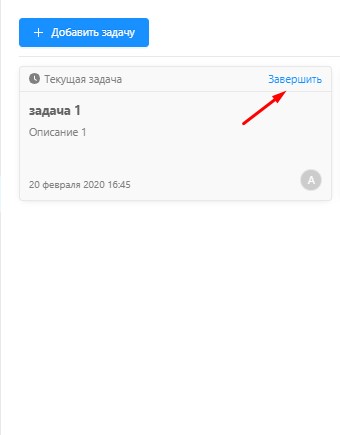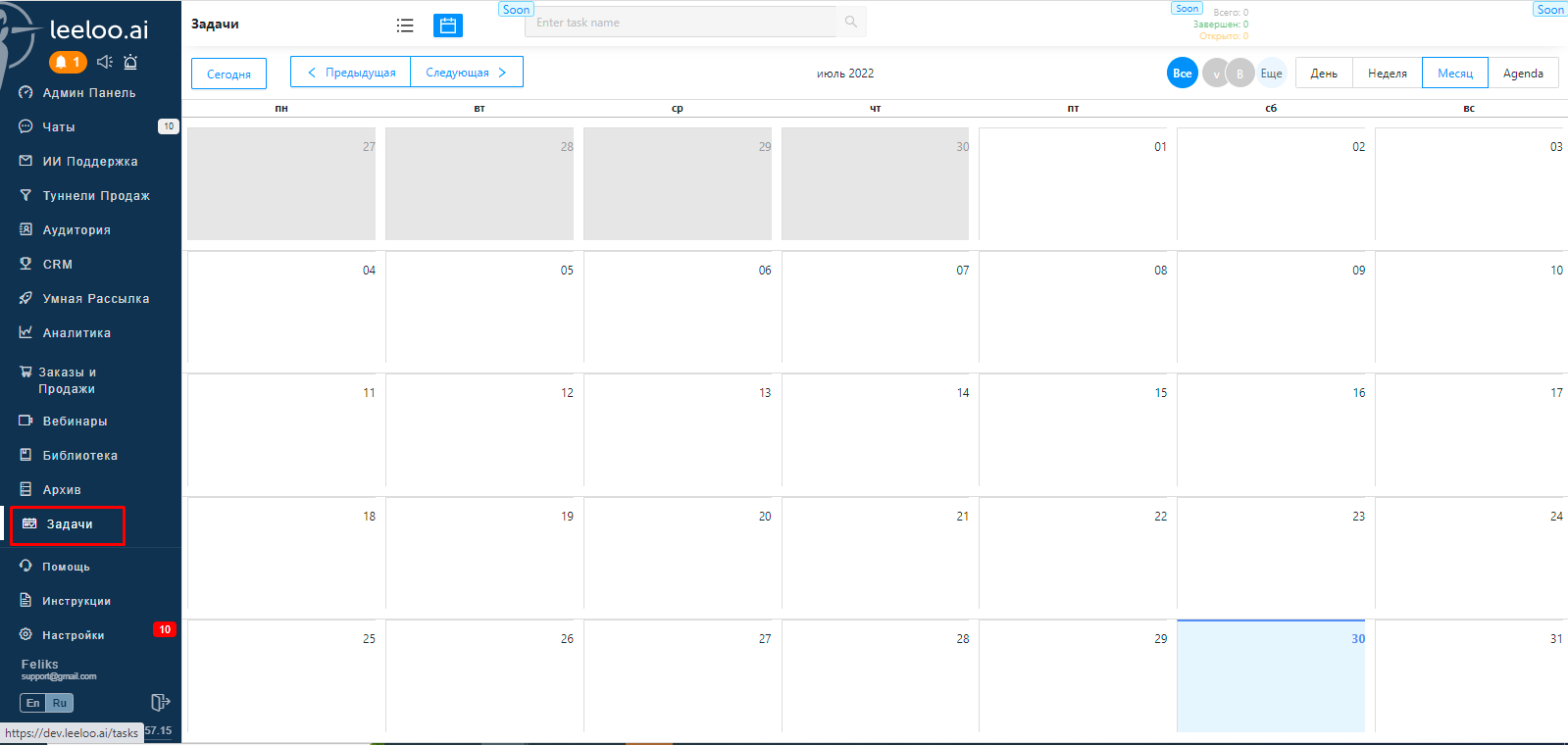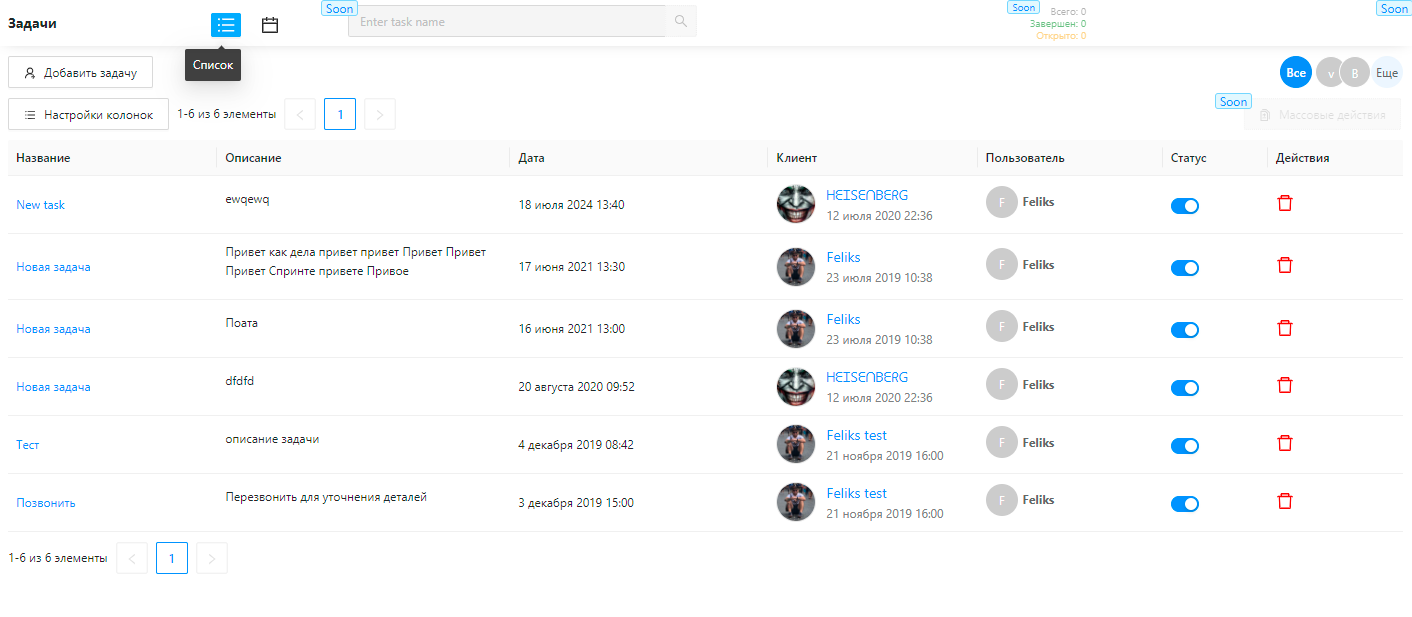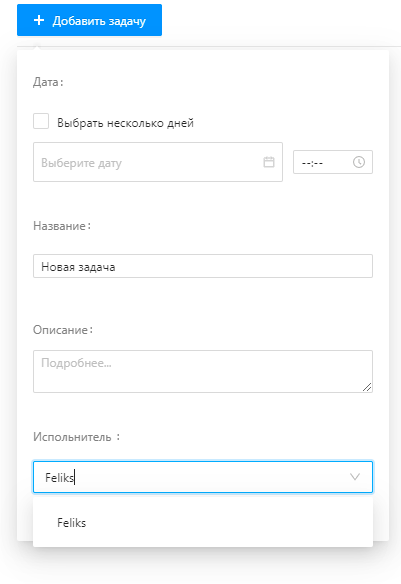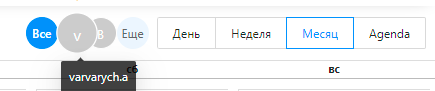...
- В рамках плана продаж - задача в карте подписчика будет видна всем менеджерам, которые добавлены в план продаж, в рамках которого она создана, но во вкладке Важные, чат с клиентом, по которому добавлена задача, будет отображаться только у менеджера, который назначен этому клиенту.
- Личные задачи - задачи, которые видите только вы (другие менеджеры видеть не могут).
Anchor taskplan taskplan
| taskplan | |
| taskplan |
Добавление задач в
...
плане продаж
Для добавления новой задачи в рамках плана продаж, нужно быть закрепленным как пользователь (менеджер) за планом продаж, в котором находится клиент, по которому вы хотите добавить задачу.
Выполните простые действия:
- Откройте карту клиента (кликните на имя клиента);
- Выберете раздел Планы продаж ;
- Выберите менеджера, на которого будет назначена задача. Затем ниже, нажмите на кнопку Добавить задачу;
- Появится форма добавления задачи. Выберите дату и время начала и окончания задачи;
- Введите Название задачи;
- Введите Описание задачи;
- Нажмите кнопку Сохранить:
необходимо чтобы вы были добавлены как менеджер в план продаж и чтобы новая сделка была на Вас распределена. После этого, вы можете открыв сделку, открыть малую карту клиента и добавить в ней задачу, как это показано на скриншоте ниже.
| Anchor | ||||
|---|---|---|---|---|
|
...
Можно добавлять задачи по клиенту, который не состоит ни в одном из планов продаж. Создастся именно личная задача, которую не будут видеть другие пользователи, кроме вас. Теперь .
А для более удобной работы вам доступны быстрые фильтры над списком задач:
Выберите один из следующих фильтров для быстрого отображения соответствующих задач:
"Все": Отображает все задачи.
"Просрочено": Отображает задачи, которые уже просрочены.
"Сегодня": Отображает задачи, которые должны быть выполнены сегодня.
"Завтра": Отображает задачи, запланированные на завтра.
"Текущая неделя": Отображает задачи, которые должны быть выполнены в текущей неделе.
"Следующая неделя": Отображает задачи, запланированные на следующую неделю.
Вы можете создать задачу другому пользователю, а также назначить задачу на другого пользователя.
...
Раздел Индивидуальные задачи
Чтобы посмотреть на все свои индивидуальные задачи, на значок "Индивидуальные задачи" в левом верхнем углу экрана
Перед нами откроется все актуальные задачи, которые отображаются в календаре:
По умолчанию отображается календарь на текущую неделю. Можно просматривать задачи за предыдущую неделю нажатием на кнопку . Для просмотра задач на следующую неделю, нажмите на кнопку . Вверху календаря отображается диапазон выбранных дат.
Детали задач
Для просмотра деталей задачи, кликните на название задачи (1). Откроется карта клиента, по которому назначена задача. В карте клиента откройте раздел "Задачи"(2). В нем будет отображен список задач по данному клиенту:
Так как задачи могут быть не только личные, но и в рамках плана продаж и по обработке проваленной оплаты, то в таких случаях на втором шаге откройте раздел карты клиента "Планы продаж" , или "Заказы" .
...
Для просмотра задач за месяц, кликните на кнопку в правом верхнем углу страницы:
Для просмотра расписания задач за день, кликните на число в календаре, либо на кнопку в правом верхнем углу окна:
Для отображения задач за текущий день после просмотра за другой диапазон дат, кликните на кнопку , а затем .
Отметить задачу как "выполненная"
Для отмеки задачи, как выполненной, нужно нажать на ссылку "Завершить". После этого задача будет завершена и чат с таким клиентом пропадет из вкладки Важные раздела Чаты.
Также теперь можно завершить не свою задачу.
В меню слева Вы можете найти раздел ЗадачИ, где будут отображаться задачи, Вы сможете видеть, управлять, редактировать задачи. В данном разделе у Вас есть возможность просмтотра задач в формате таблицы, как на скриншоте 1 или в формате списка, как на скриншоте 2.
Для того чтобы добавить новую задачу, нажмите на кнопку "добавить задачу" или на число, в которое вы хотите добавить эту задачу и вам откроется меню, такое же, как в карте клиента, где вы сможете заполнить все необходимые поля и выбрать ответственного.
Поле выбора исполнителя дает возможность расставлять задачи на ваших менеджеров. Если Вы видите что менеджер должен был связаться, но не связался или забыл что либо сделать, в карте клиента вы можете поставить задачу и выбрать исполнителем менеджера, тогда, в календаре у менеджера появиться новая запись о том, что ему необходимо выполнить поставленную задачу.
В разделе Задачи. вы их можете сортировать по исполнителям, это дает возможность видеть задачи ваших подчиненных, для того чтобы проверить их активность, а также по дням, неделям, месяца. что позволяет вам регулировать и контролировать работу ваших сотрудников.
Также, в скором времени появится функционал массовых действий и поиска по задачам.
Несколько задач по одному клиенту
...